Visual Studio 2017 设置透明背景图
一.前言#
给大家分享一下,如何为VS2017设置透明背景图。下面是一张设置前和设置后的图片。
设置前:
设置后:
二.设置背景图片的扩展程序#
我们打开VS的扩展安装界面:【工具】->【扩展和更新】->【联机】,输入 “Background”,可以看到有两个搜索结果:“ClaudiaIDE”以及“Colorful-IDE”,ClaudiaIDE 它的更新日期为2017.8,而 Colorful-IDE 的更新日期为 2017.1 所以我选择了 ClaudiaIDE(最近更新原则,瞎扯淡)。
安装好扩展程序之后,我们需要对其进行设置:
主要设置两个属性,File Path 为背景图片路径,Expand to IED 设置为 True。然后看一下效果,发现很难看,别急,还有一一步设置:
三.编辑主题#
首先,我们在扩展程序列表搜索“Color Theme Editor for Visual Studio 2017 ”,并安装:
安装完成以后,重新进入VS便会看到这个界面,如果关闭了可以通过 【工具】->【 Customsize Colors】 重新进入:
点击 Dark 主题后面的按钮:
点击刚刚复制的主题的编辑按钮:
然后选择“Show All Elements”:
根据下面的列表,修改指定控件的指定属性值为2A252526:
-
Solution Explorer
- TreeView -> Background
-
IDE and text editor
- Environment -> Window
- Environment -> EnvironmentBackground
- Environment -> EnvironmentBackgroundGradientBegin
- Environment -> EnvironmentBackgroundGradientEnd
- Environment -> EnvironmentBackgroundGradientMiddle1
- Environment -> EnvironmentBackgroundGradientMiddle2
-
Window Title
- Environment -> MainWindowActiveCaption
- Environment -> MainWindowInactiveCaption
-
Command Bar
-
Environment -> CommandShelfBackgroundGradientBegin
-
Environment -> CommandShelfBackgroundGradientEnd
-
Environment -> CommandShelfBackgroundGradientMiddle
-
Environment -> CommandShelfHighlightGradientBegin
-
Environment -> CommandShelfHighlightGradientEnd
-
Environment -> CommandShelfHighlightGradientMiddle
-
Environment -> CommandBarGradientBegin
-
Environment -> CommandBarGradientEnd
-
Environment -> CommandBarGradientMiddle
-
Environment -> CommandBarToolBarBorder
-
例如:
修改完成以后点击 Ctrl+S 保存,然后回到主题列表,重新选择我们刚刚编辑的那个主题,即可看到效果了。
四.参考资料#
ClaudiaIDE 源码 by k.buchi.
作者:晓晨Master(李志强)
出处:https://www.cnblogs.com/stulzq/p/9393323.html
版权:本作品采用「署名-非商业性使用-相同方式共享 4.0 国际」许可协议进行许可。
目前学习.NET Core 最好的教程 .NET Core 官方教程 ASP.NET Core 官方教程

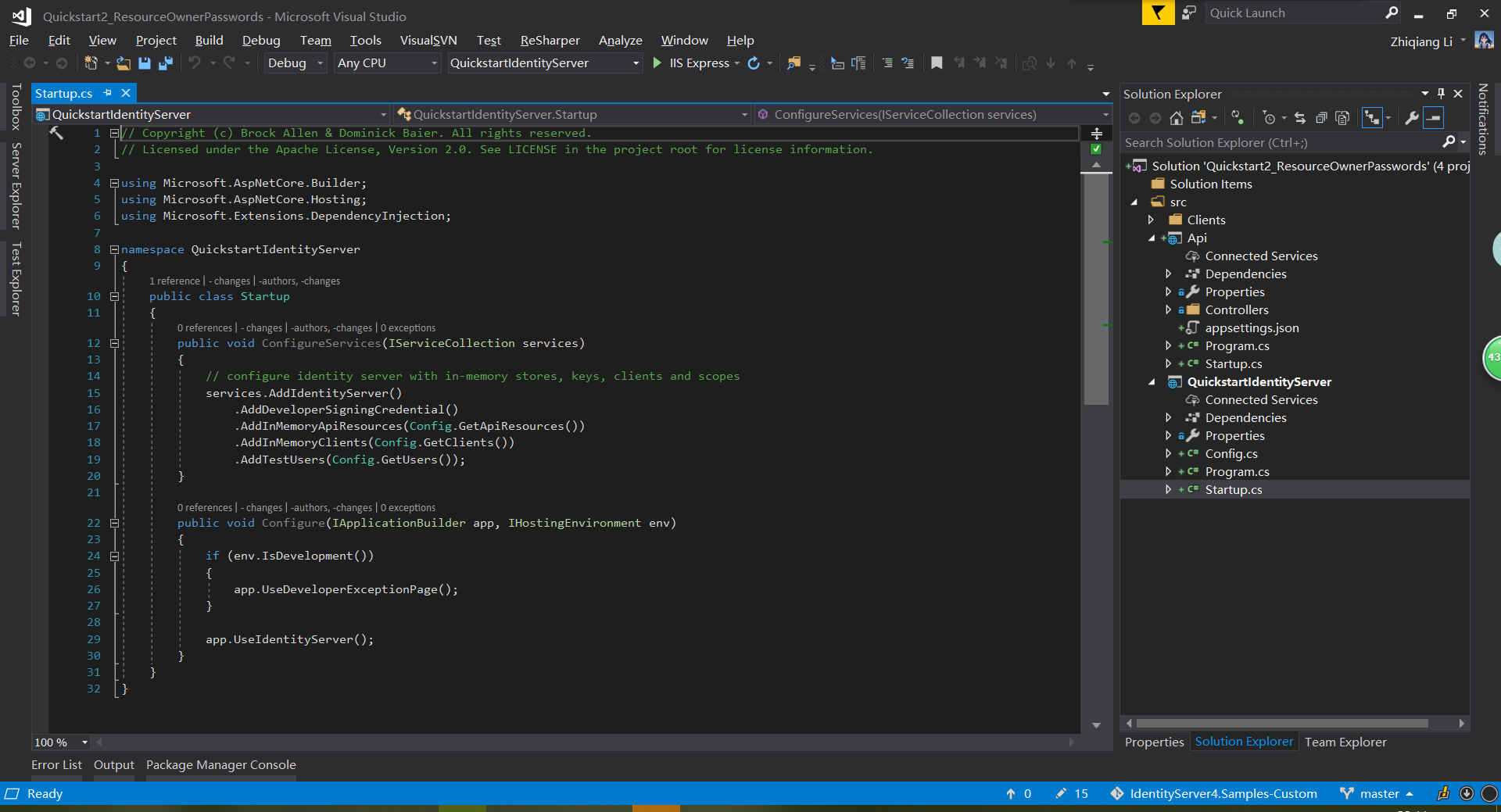
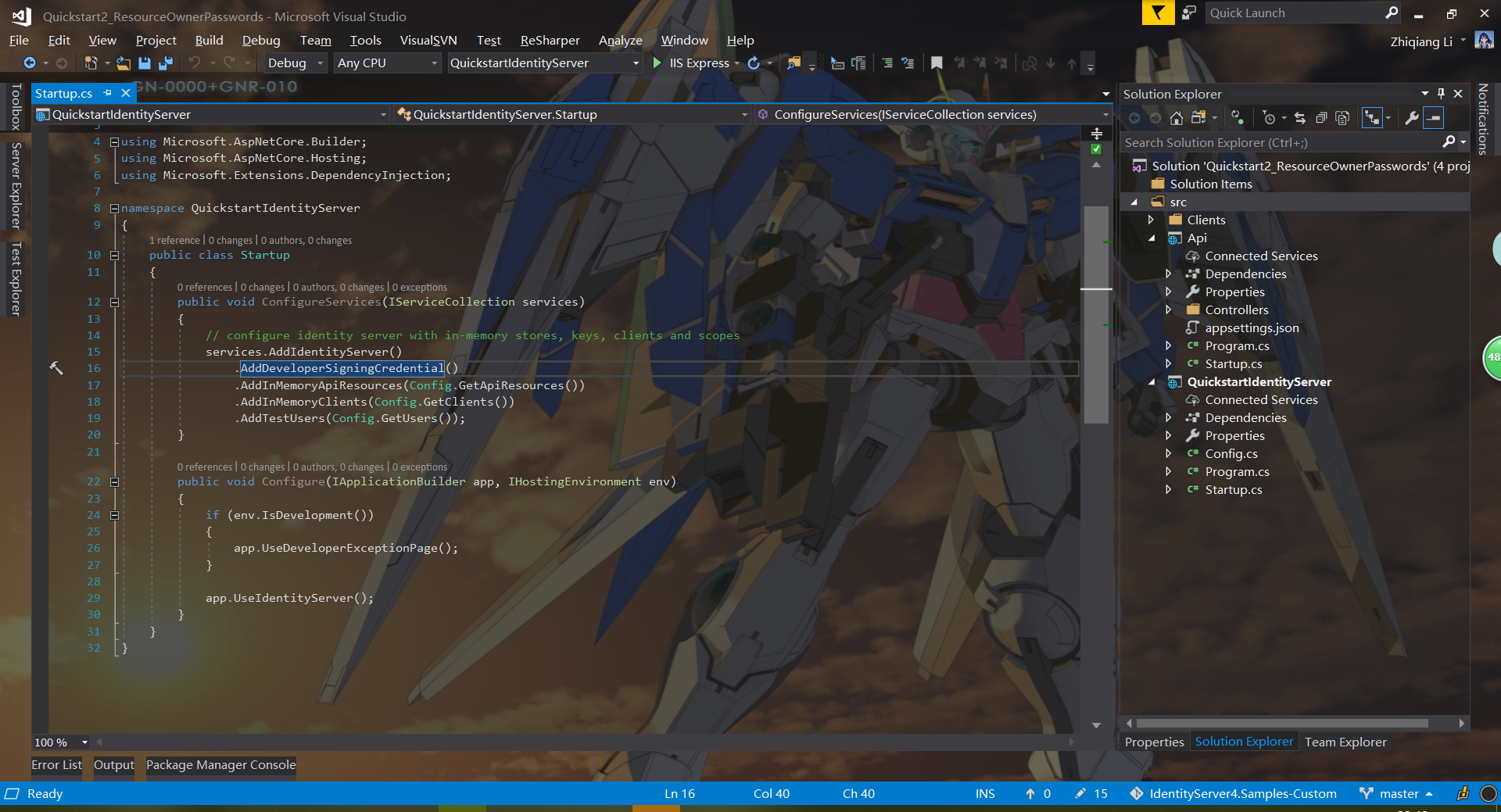
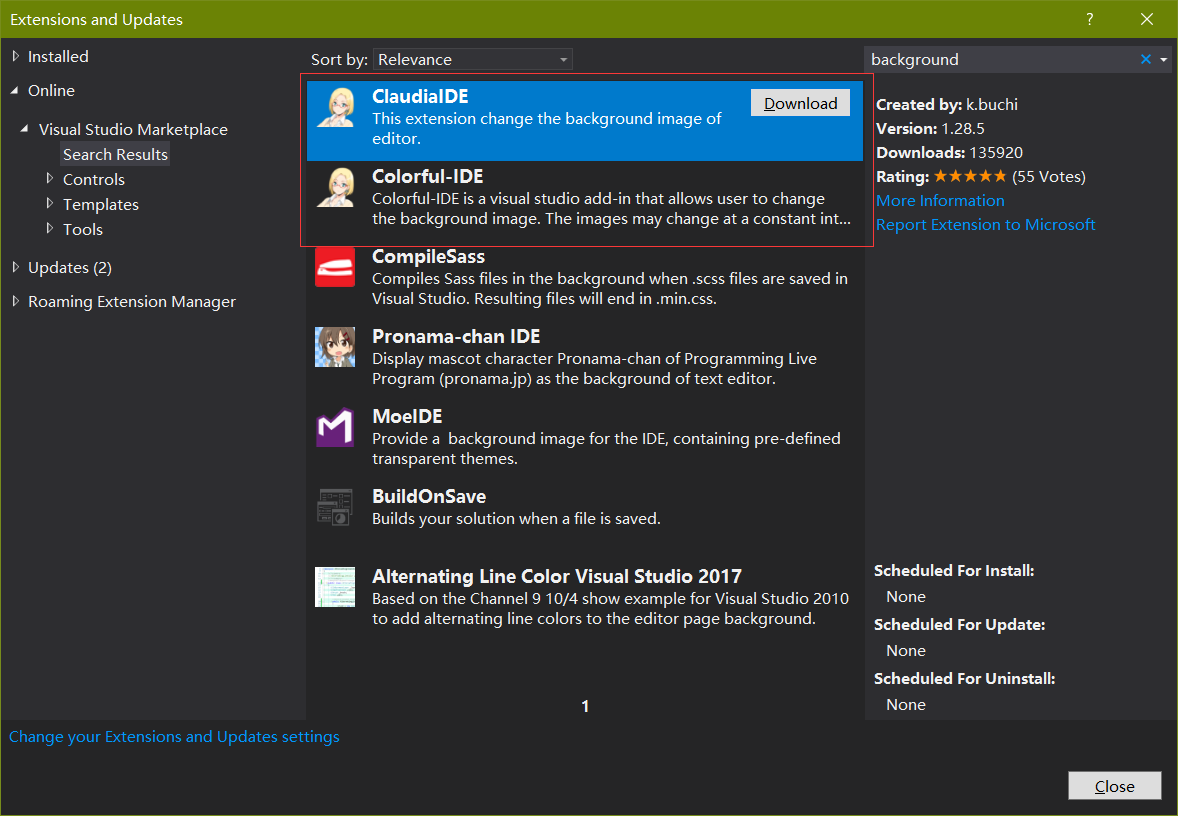
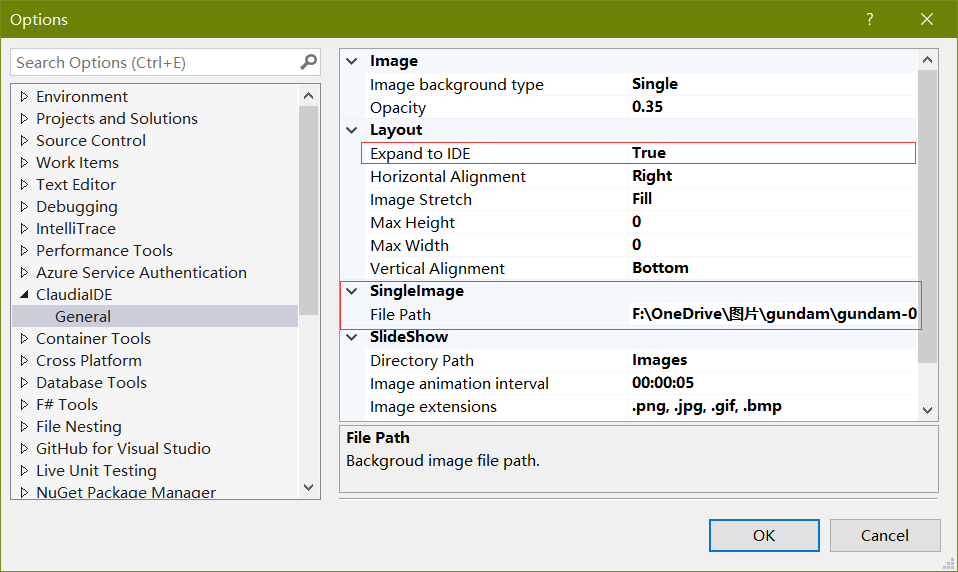
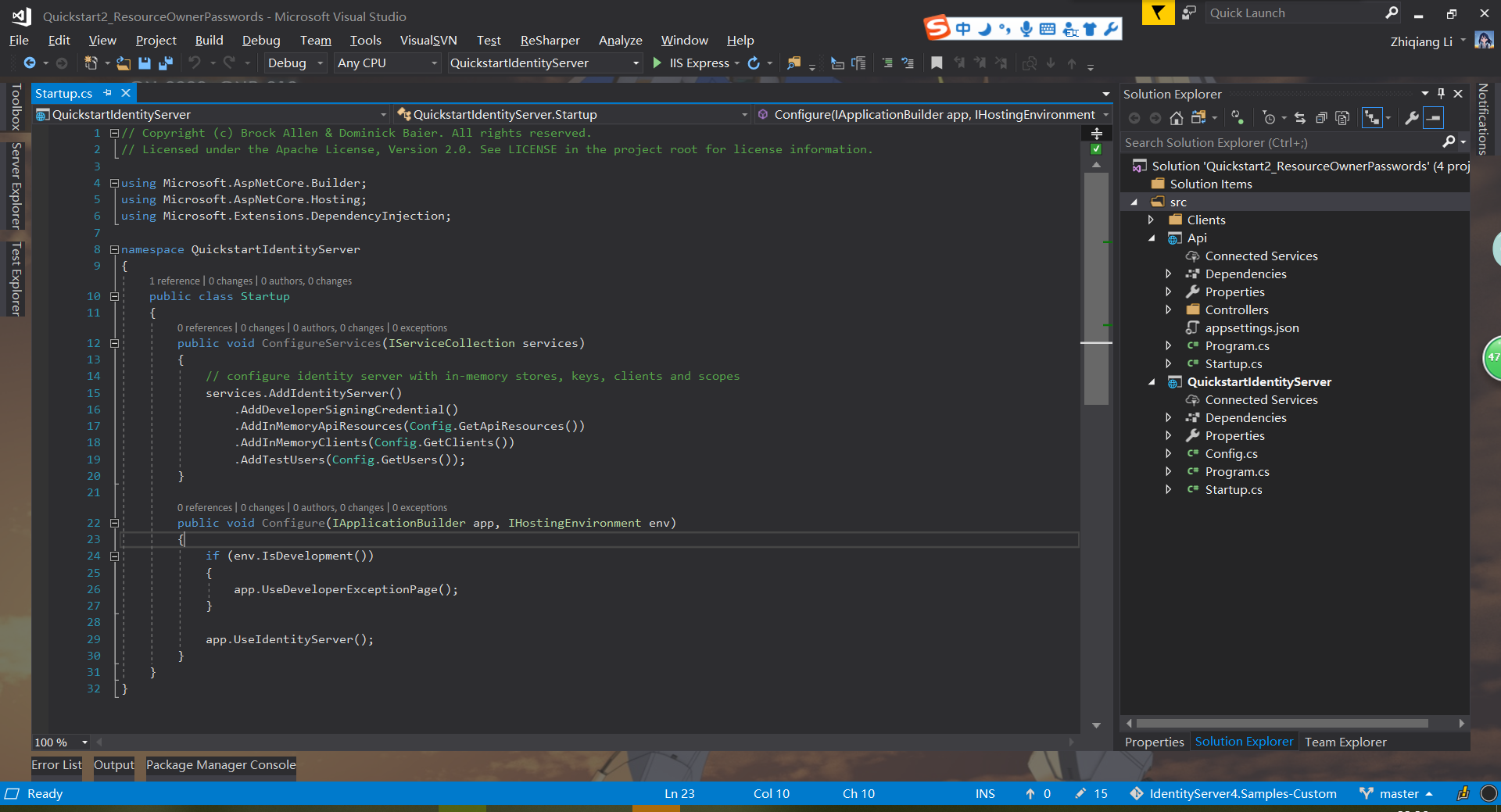
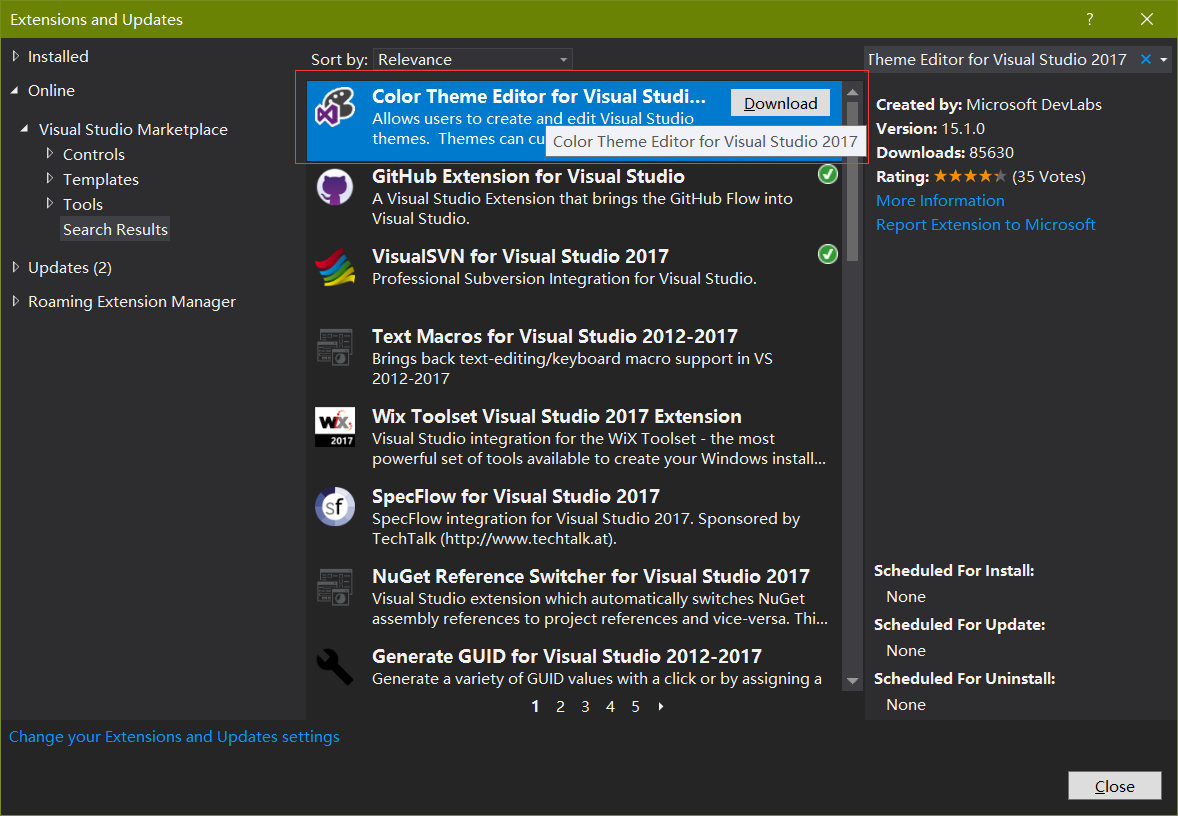
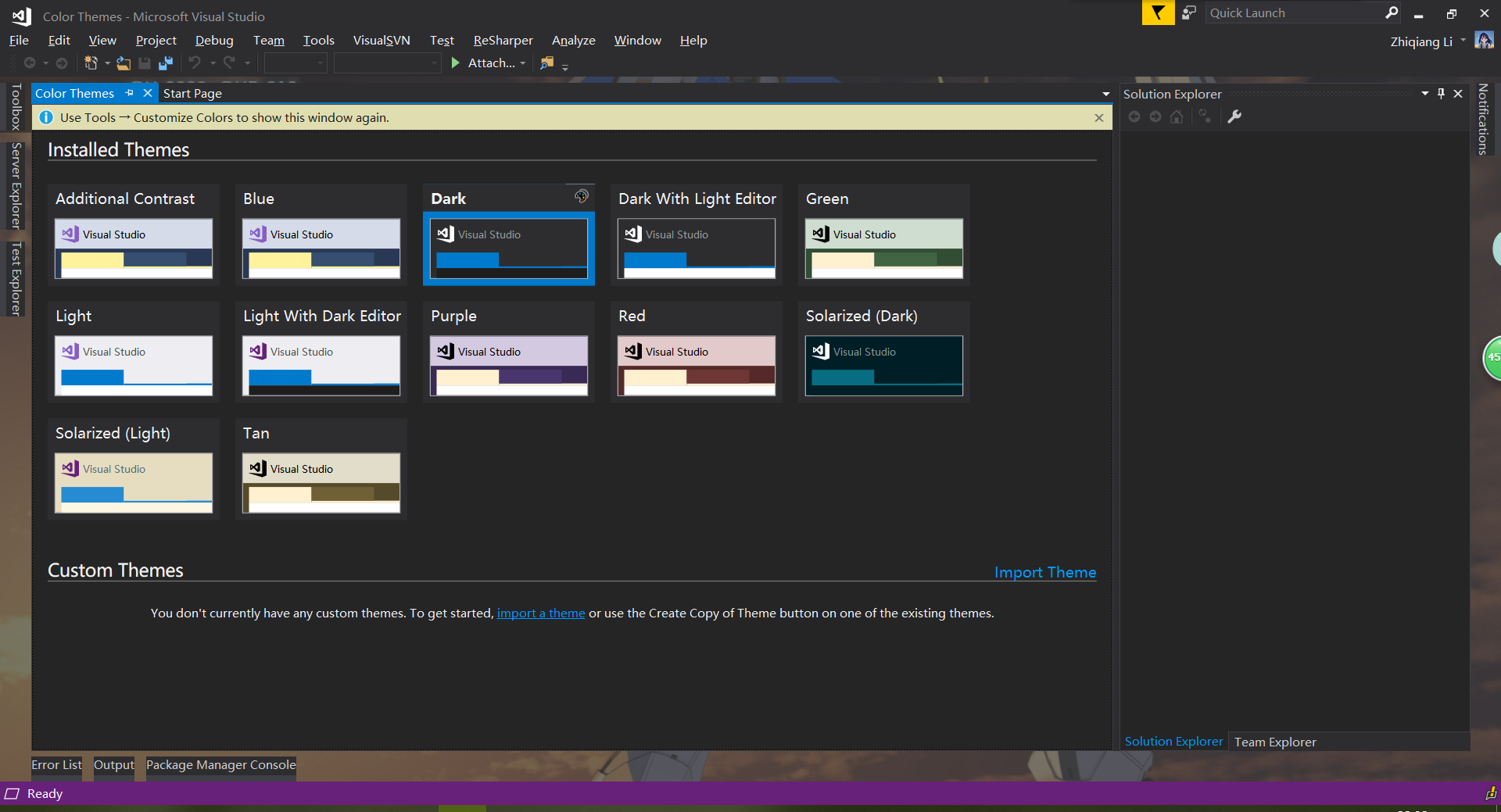
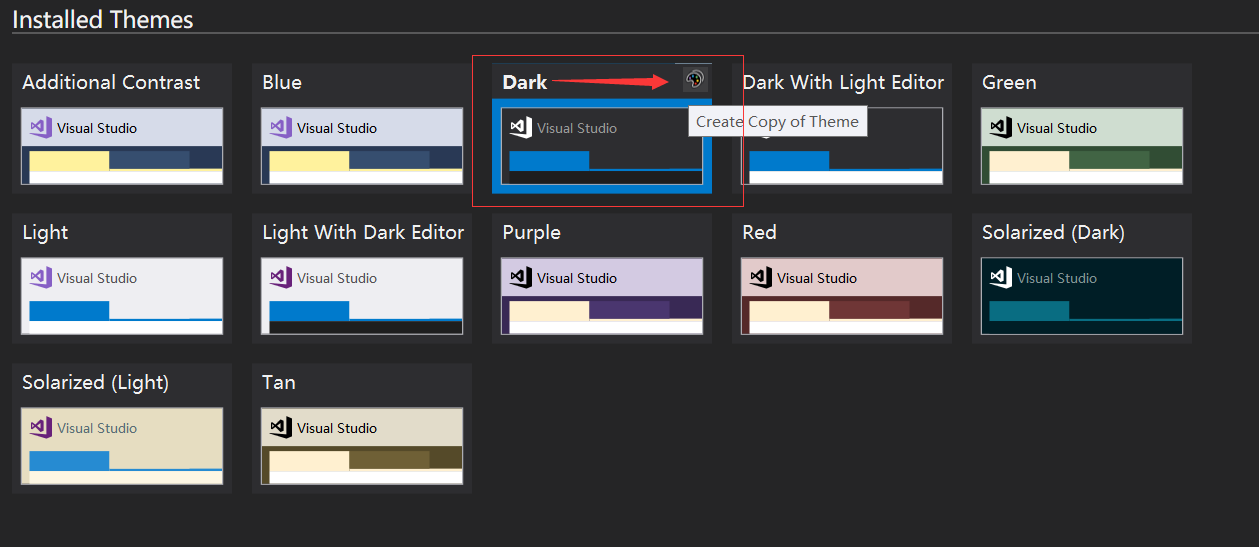
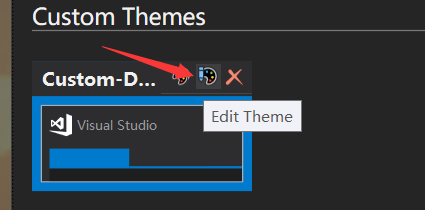
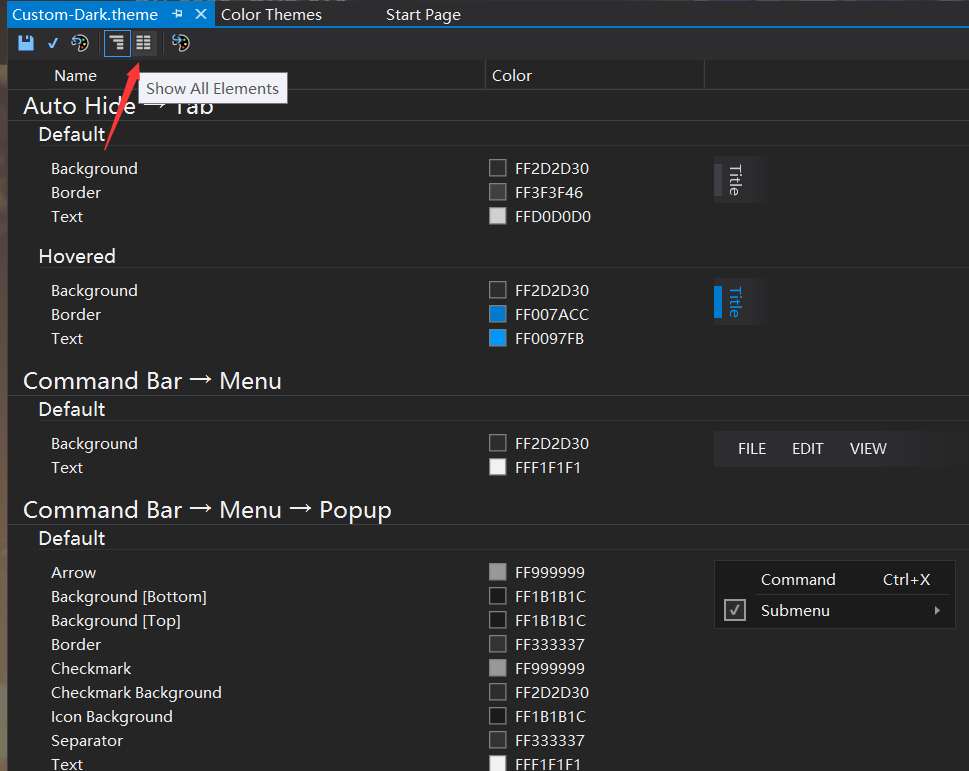
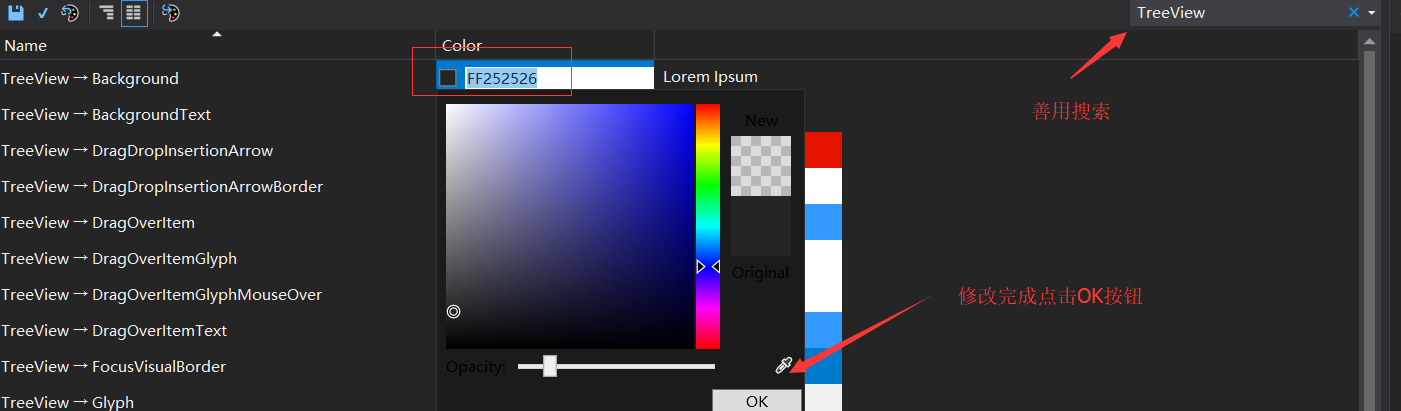


【推荐】国内首个AI IDE,深度理解中文开发场景,立即下载体验Trae
【推荐】编程新体验,更懂你的AI,立即体验豆包MarsCode编程助手
【推荐】抖音旗下AI助手豆包,你的智能百科全书,全免费不限次数
【推荐】轻量又高性能的 SSH 工具 IShell:AI 加持,快人一步
· 基于Microsoft.Extensions.AI核心库实现RAG应用
· Linux系列:如何用heaptrack跟踪.NET程序的非托管内存泄露
· 开发者必知的日志记录最佳实践
· SQL Server 2025 AI相关能力初探
· Linux系列:如何用 C#调用 C方法造成内存泄露
· 震惊!C++程序真的从main开始吗?99%的程序员都答错了
· 【硬核科普】Trae如何「偷看」你的代码?零基础破解AI编程运行原理
· 单元测试从入门到精通
· 上周热点回顾(3.3-3.9)
· Vue3状态管理终极指南:Pinia保姆级教程